光影魔術手教學2-如何圖片裁切圖片?
先舉例,為何需要裁切圖片。要經營好一個網站內容,我們需要學習基本的圖片裁切與大小的改變。光影魔術手就是一個簡單、實用、免費的影像處理軟體。
先舉例,為何需要裁切圖片。
這樣的圖片,是橫的,手機上會看到這樣。
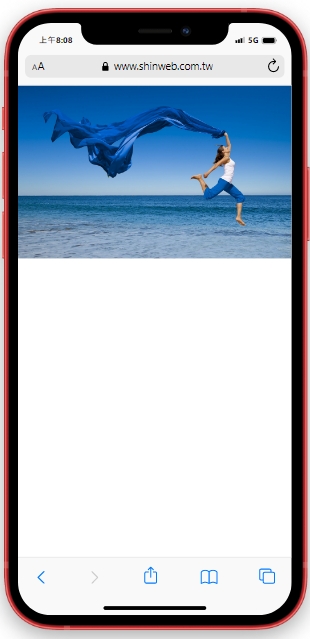
如果局部放大,會比較清晰,比較大張,像底下這樣。
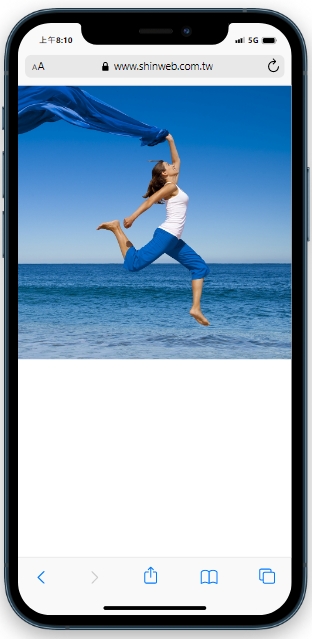
或是這樣

第一張圖為橫的長方形,第二張圖為正方形,第三張圖為直的長方形,三種形狀不一樣,但是手機限定範圍為直的長方形,所以會有這樣的結果。我們無法改變手機的可視大小,所以要改圖片的形狀,局部裁切就是一種改變圖片大小的方式。
除了手機的考量之外,還有就是商品上架的問題,像以下的範例,這些商品的圖片大小都要統一才會好看。
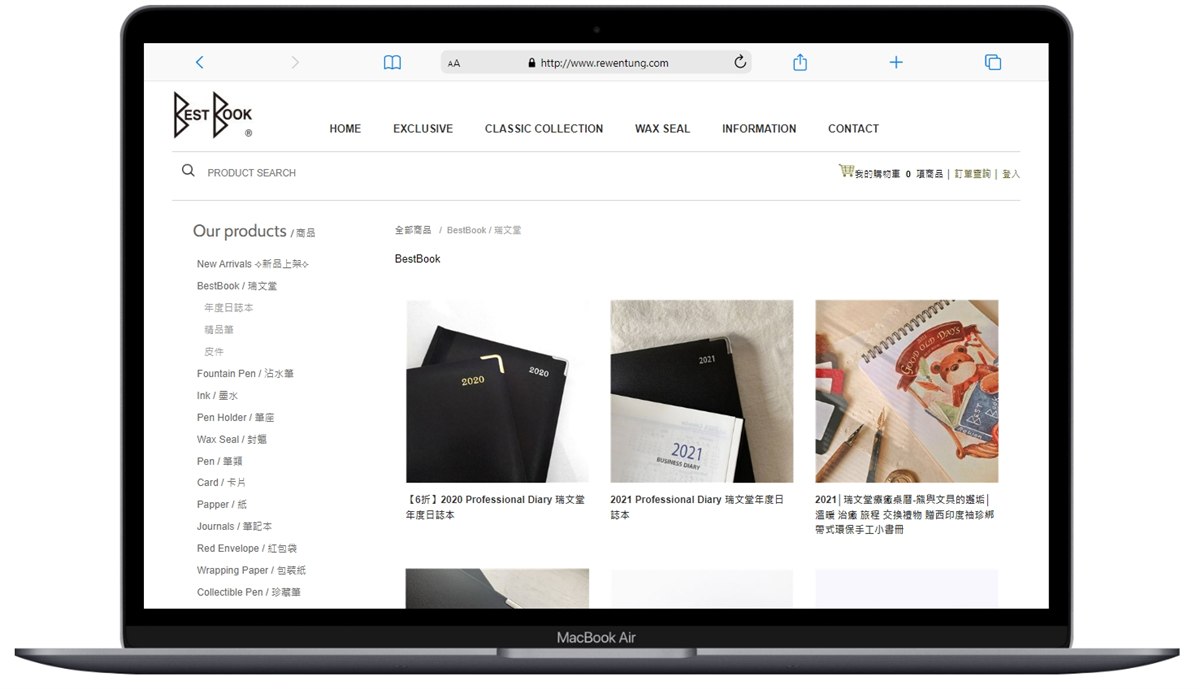
所以,要經營好一個網站內容,我們需要學習基本的圖片裁切與大小的改變。
打開光影魔術手,將圖片拉到軟體內。
然後如以下圖示,按下裁剪功能。
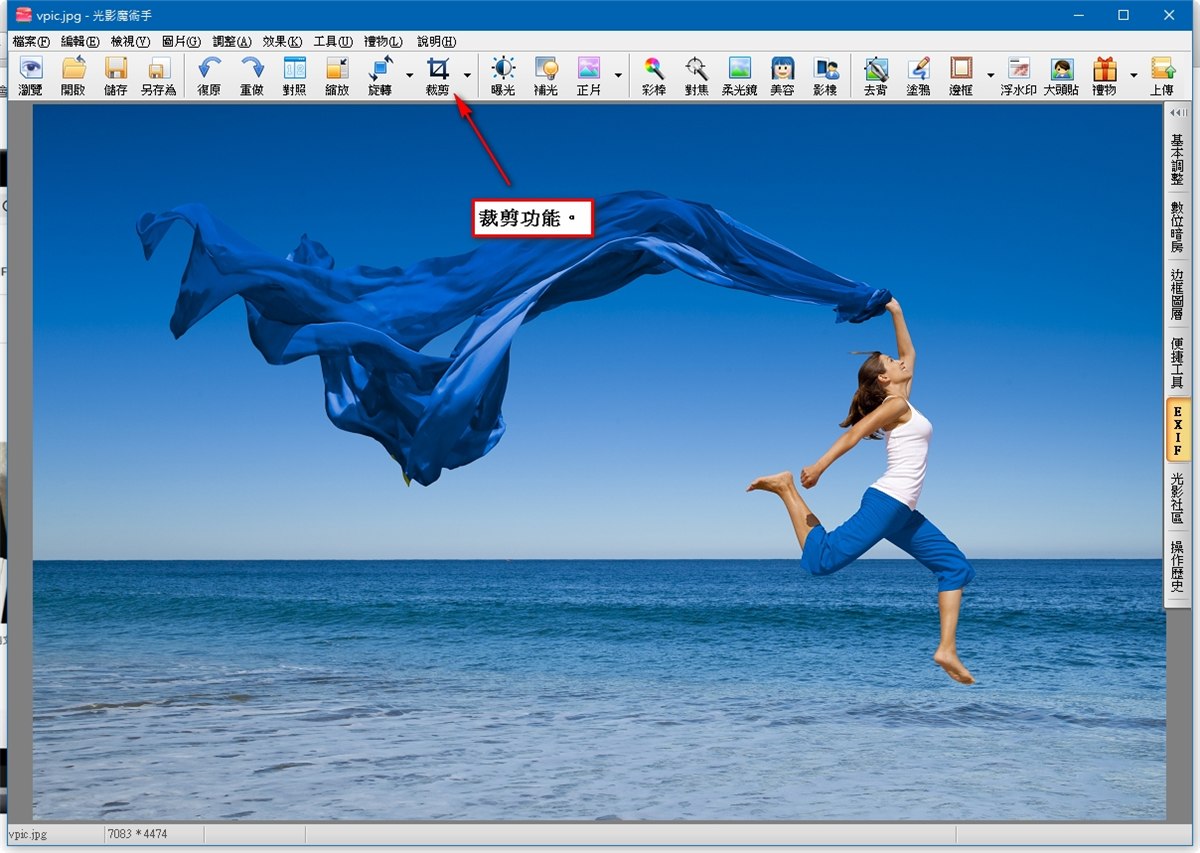
跳出的對話視窗,選擇第二個"按寬高比例裁剪"。
然後輸入寬和高各為500,這樣輸入表示,會裁出一個500X500像素"比例"的區塊,請注意,這是比例大小,並非固定大小,並非固定大小,請先選擇這個方式,比較容易學習和應用,後面還會教您快速的改變大小。
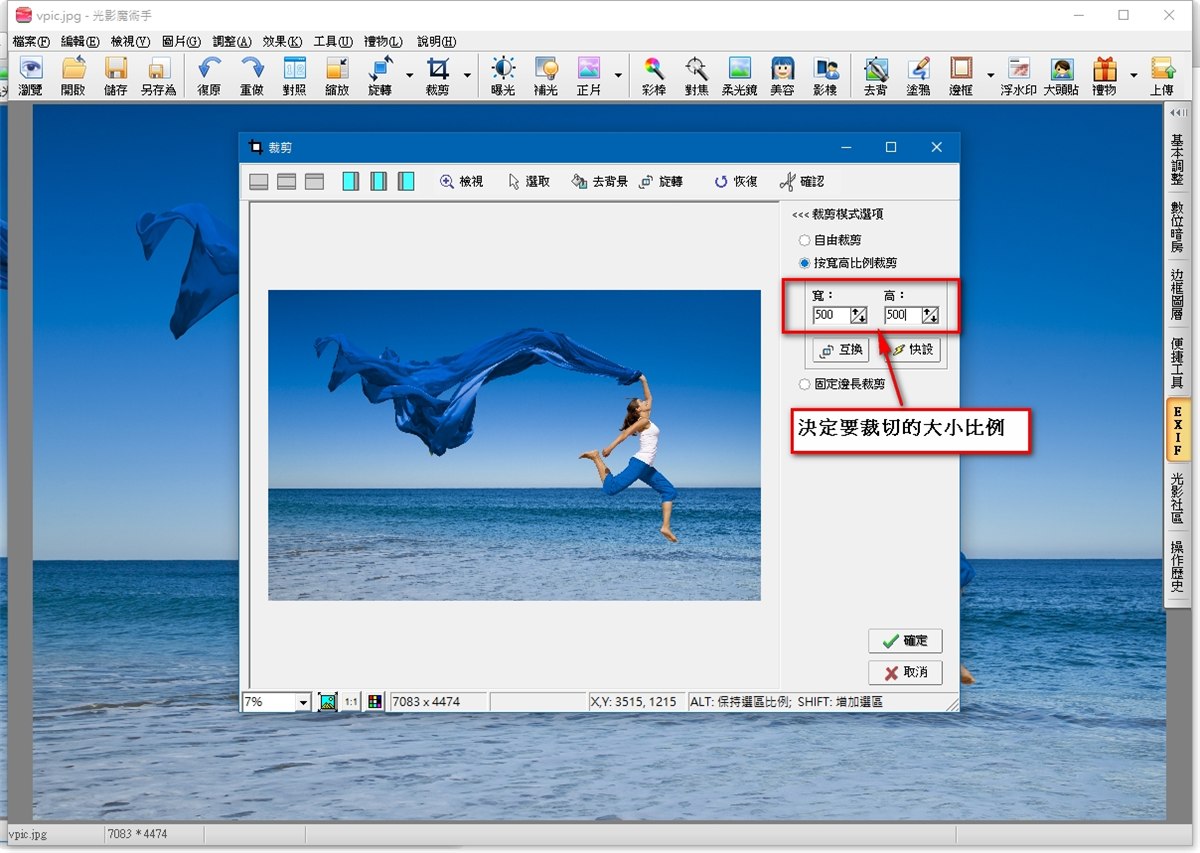
接著,在圖片上,按住滑鼠的左鍵,區選出要的範圍區塊,此時因為有設定500X500正方形的比例,所以不論如何拉,一定是正方形。
選定範圍後,還可以平移這個選定區塊,以利調整到適合的位置。
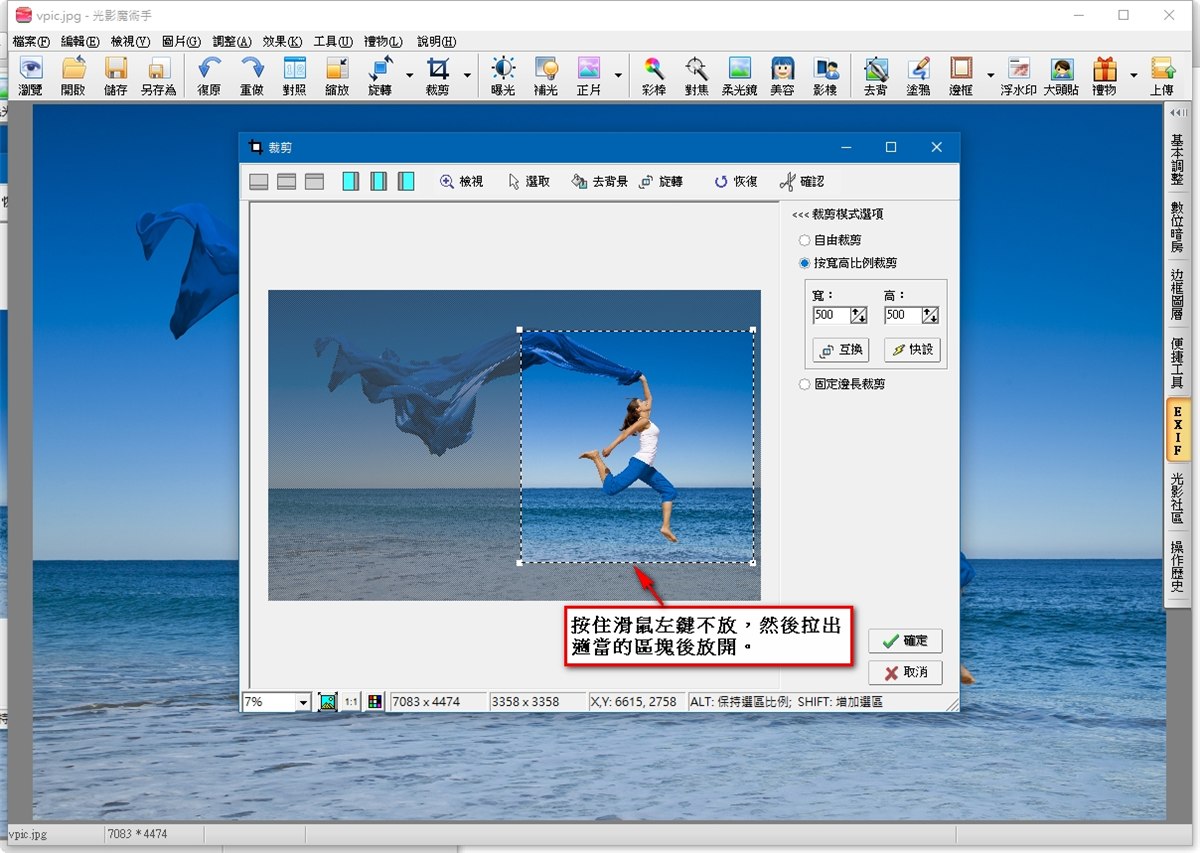
調整完成,按下確定。
視窗會將這個正方形裁切回軟體內。
接下來您可能回需要縮小圖片,按此看下一篇。
這樣的圖片,是橫的,手機上會看到這樣。
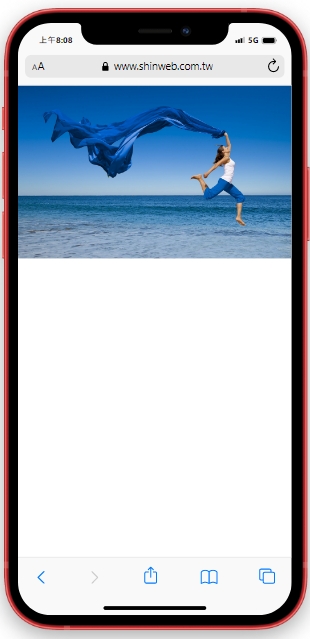
如果局部放大,會比較清晰,比較大張,像底下這樣。
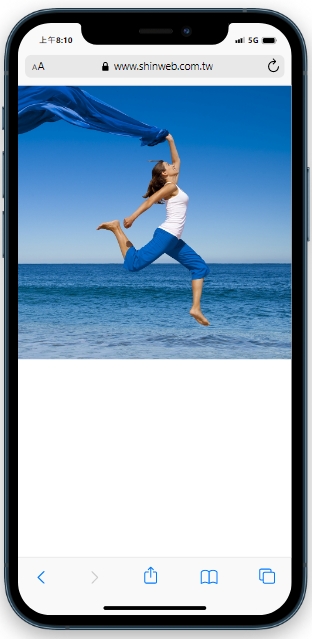
或是這樣

第一張圖為橫的長方形,第二張圖為正方形,第三張圖為直的長方形,三種形狀不一樣,但是手機限定範圍為直的長方形,所以會有這樣的結果。我們無法改變手機的可視大小,所以要改圖片的形狀,局部裁切就是一種改變圖片大小的方式。
除了手機的考量之外,還有就是商品上架的問題,像以下的範例,這些商品的圖片大小都要統一才會好看。
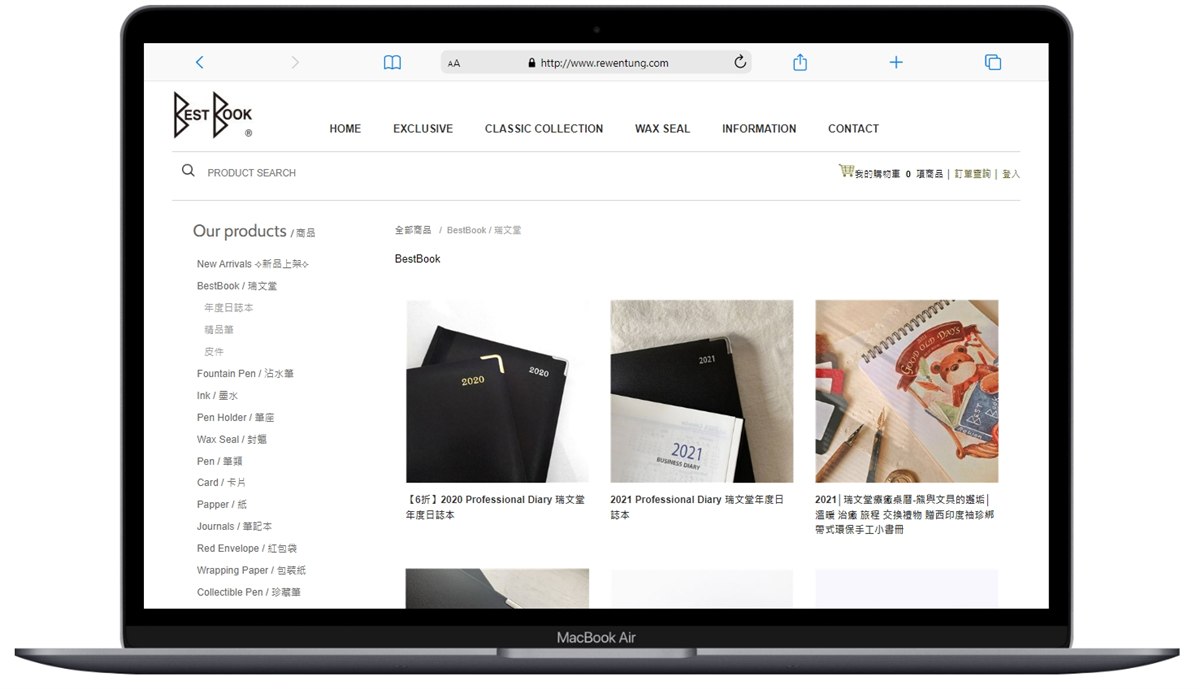
所以,要經營好一個網站內容,我們需要學習基本的圖片裁切與大小的改變。
打開光影魔術手,將圖片拉到軟體內。
然後如以下圖示,按下裁剪功能。
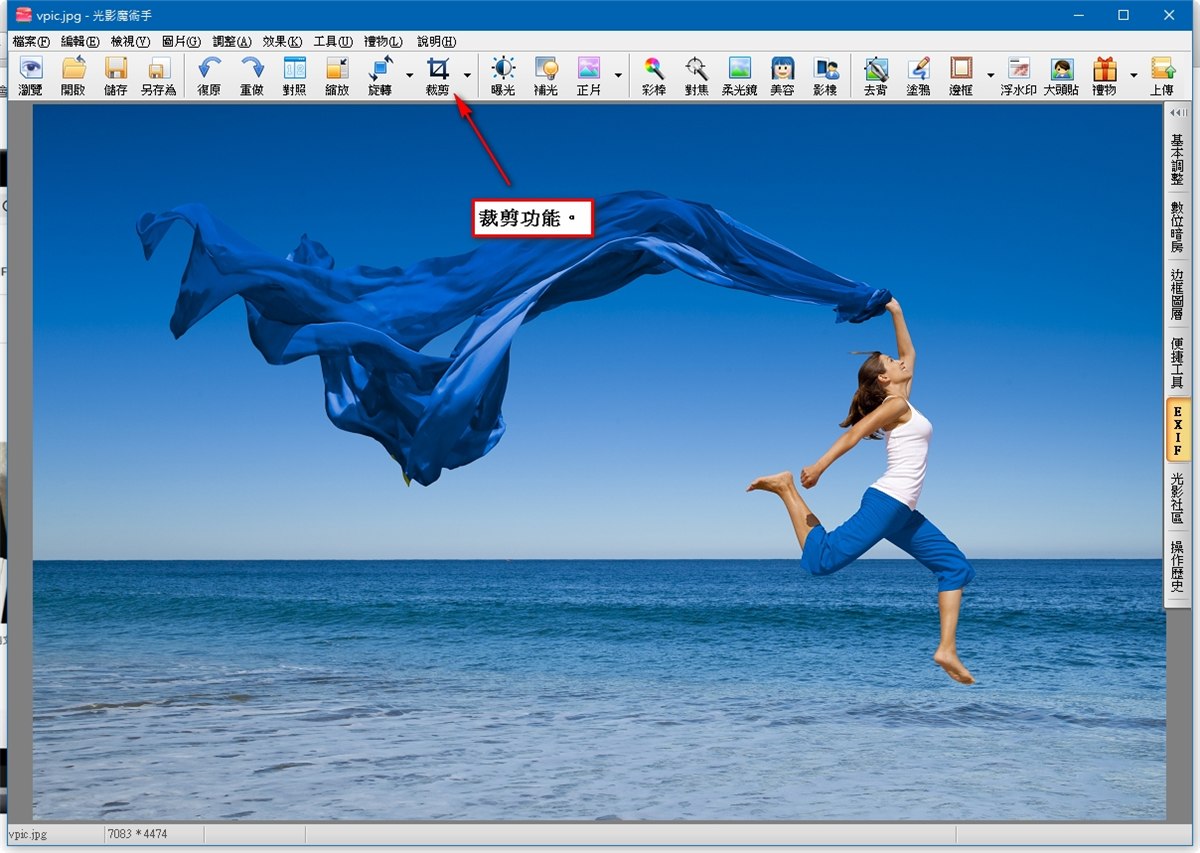
跳出的對話視窗,選擇第二個"按寬高比例裁剪"。
然後輸入寬和高各為500,這樣輸入表示,會裁出一個500X500像素"比例"的區塊,請注意,這是比例大小,並非固定大小,並非固定大小,請先選擇這個方式,比較容易學習和應用,後面還會教您快速的改變大小。
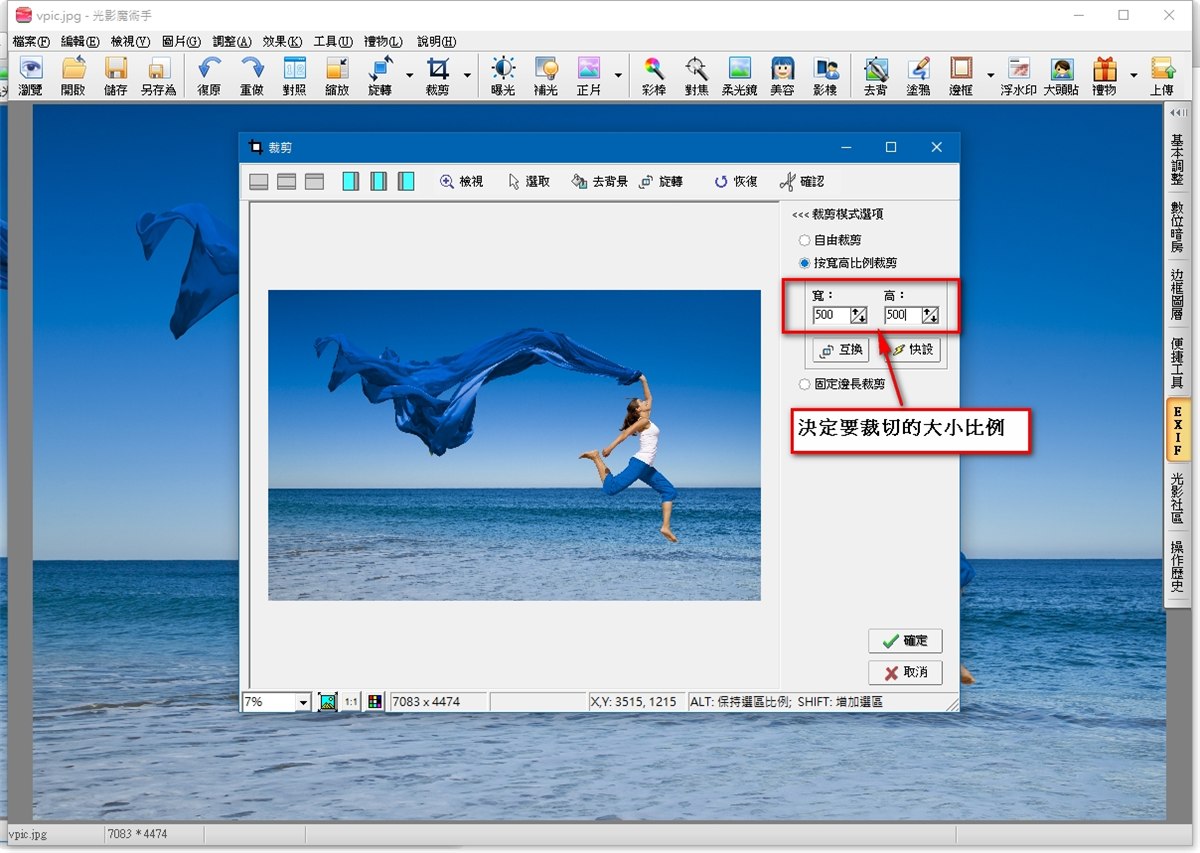
接著,在圖片上,按住滑鼠的左鍵,區選出要的範圍區塊,此時因為有設定500X500正方形的比例,所以不論如何拉,一定是正方形。
選定範圍後,還可以平移這個選定區塊,以利調整到適合的位置。
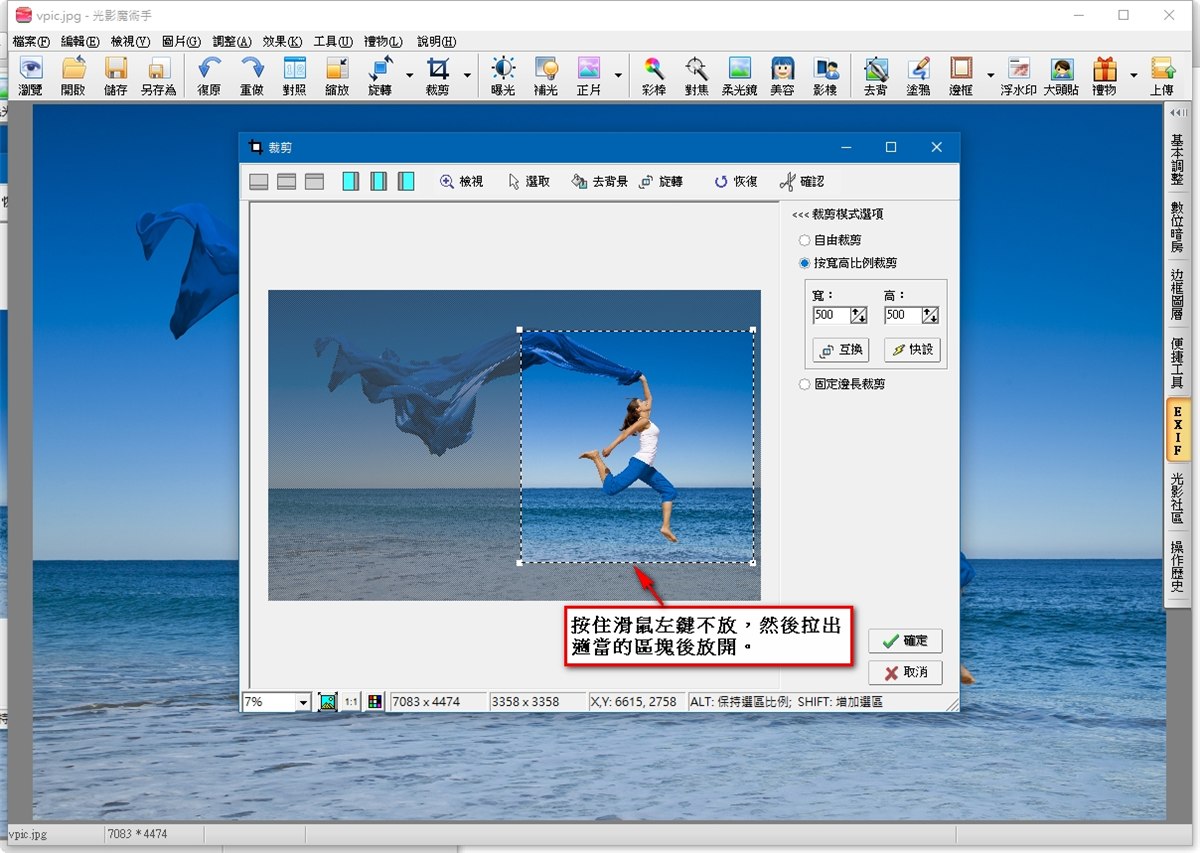
調整完成,按下確定。
視窗會將這個正方形裁切回軟體內。
接下來您可能回需要縮小圖片,按此看下一篇。



